在 Windows 11 中执行系统还原的步骤

如果您的设备出现错误或崩溃,请按照 Windows 11 中系统还原的步骤,将您的设备恢复到先前版本。

与许多其他大科技品牌一样,Windows近年来专注于提高设备的安全性,以应对日益增长的恶意软件和网络攻击威胁。TPM技术在这方面发挥了重要作用,这就是为什么Windows 11将“TPM 2.0”列为安装要求。
那么,TPM 2.0究竟是什么呢?本指南将解释它是什么以及如何启用它。
TPM代表受信任的平台模块。它是一种硬件 - 一个微小的芯片,连接到PC的主板或内置于主板中。尽管许多人最近才了解到TPM和TPM 2.0,这项技术实际上自2000年代初就已经存在。
至于它的功能,TPM为您的设备提供了一层额外的安全保护。每当您开机时,TPM向操作系统提供一种解锁代码。然而,如果有人篡改系统,TPM将不会提供该代码,因此PC将无法工作。
“Windows Hello”系统允许用户通过面部识别、指纹扫描或PIN登录和解锁设备,也依赖于TPM。某些应用程序,例如Outlook,也使用TPM技术来管理加密消息和数据。
TPM 2.0只是TPM技术的最新版本。它于2014年发布。
现在您知道TPM 2.0是什么以及它的功能,让我们学习如何设置它。在许多设备上,TPM默认情况下已经启用,但可能有些情况下需要手动启用,而这个过程因机器而异。
您必须通过在恢复模式下重新启动PC来启用TPM 2.0,这将让您访问BIOS设置屏幕。不同设备上的BIOS设置菜单可能看起来相当不同,因为每个PC制造商对此菜单负责,并具有自己的标准和布局。
这可能有点复杂,因此在进行之前,值得检查您的设备是否首先具有TPM,并且可以支持TPM 2.0标准。
操作步骤如下:
| 步骤 | 说明 |
|---|---|
| 步骤 1. | 按下“Windows”和“I”一起进入“设置”或使用开始菜单快捷方式。 |
| 步骤 2. | 点击“隐私与安全”,然后点击“Windows安全”。 |
| 步骤 3. | 点击“打开Windows安全”,然后点击“设备安全”。 |
| 步骤 4. | 点击“安全处理器详细信息”,查找“2.0”旁边的“规范版本”。如果看到了,那么您有TPM 2.0。如果没有,您可能有较旧的TPM版本或根本没有TPM芯片。 |
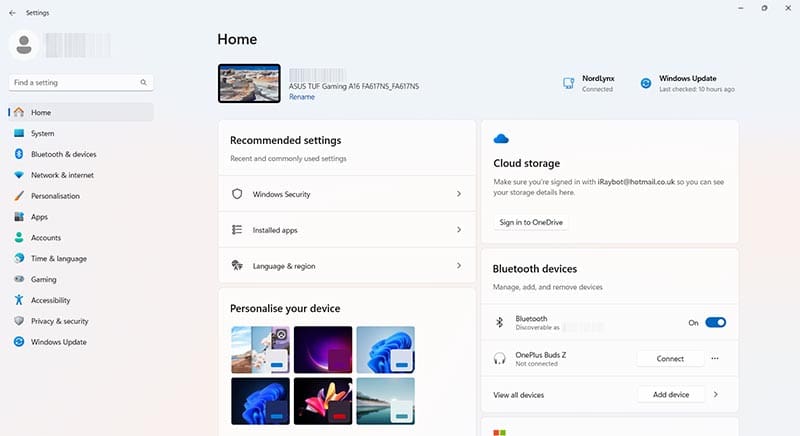
只要您的设备支持TPM 2.0,您就可以通过以下步骤启用它:
| 步骤 | 说明 |
|---|---|
| 步骤 1. | 使用快捷方式或按下“Windows”和“I”一起打开“设置”菜单。 |
| 步骤 2. | 转到“系统”,然后选择“恢复”。 |
| 步骤 3. | 点击“高级启动”选项旁边的“立即重启”按钮。这将重新启动您的PC。出现时点击“故障排除”按钮,然后转到“高级选项”,选择“UEFI固件设置”,并再次点击“重启”。 |
| 步骤 4. | 您看到的下一个屏幕会根据您的PC品牌和型号而有所不同。您需要找到启用TPM 2.0的设置,这应该在名为“安全设置”,“受信任的计算”,“安全设备”或“信任技术”的菜单中。一旦找到该设置,启用它,然后保存更改并退出以重新加载Windows。 |
如果您的设备出现错误或崩溃,请按照 Windows 11 中系统还原的步骤,将您的设备恢复到先前版本。
如果你在寻找最佳的Microsoft Office替代品,这里有六个优秀的解决方案供你参考。
本教程向您展示如何创建一个 Windows 桌面快捷方式图标,该图标打开一个命令提示符到特定文件夹位置。
在Microsoft Windows中右键单击应用程序图标时,“以不同用户身份运行”选项缺失?您可以使用这些方法来启用它。
不想让其他人在您离开时访问您的计算机?尝试这些有效的锁定Windows 11屏幕的方法。
如果您的计算机在安装最近的Windows更新后出现问题,请了解几种修复损坏的Windows更新的方法。
你是否在尝试找出如何在Windows 11中将视频设置为屏幕保护程序。我们揭示了如何使用一种适用于多种视频文件格式的免费软件来实现。
您在 Windows 11 中的旁白功能烦吗?了解如何通过多种简单方法禁用旁白声音。
想要在 Windows 11 PC 上禁用删除确认对话框吗?请阅读本文,了解各种方法。
维护多个电子邮件收件箱可能很痛苦,特别是当您有重要邮件同时到达时。本文将介绍如何在PC和Apple Mac设备上将Microsoft Outlook与Gmail同步的简单步骤。







